Werbung
 Wenn es um die Organisation von E-Mails geht, dreht sich die sofortige Reaktion oft um Ordner, Tags, Filter, Prioritätsmarkierungen und dergleichen. Nicht, dass eine davon schlecht wäre – tatsächlich sind die meisten dieser Funktionen einfach großartig. Aber es gibt eine weitere Funktion in Gmail, die Ihnen helfen kann, Ihre eingehenden E-Mails automatisch zu organisieren – den Alias.
Wenn es um die Organisation von E-Mails geht, dreht sich die sofortige Reaktion oft um Ordner, Tags, Filter, Prioritätsmarkierungen und dergleichen. Nicht, dass eine davon schlecht wäre – tatsächlich sind die meisten dieser Funktionen einfach großartig. Aber es gibt eine weitere Funktion in Gmail, die Ihnen helfen kann, Ihre eingehenden E-Mails automatisch zu organisieren – den Alias.
In jedem Bereich, der Organisation erfordert, können Methoden in zwei Arten unterteilt werden – reaktionäre und proaktionäre. Eine reaktionäre Methode wäre etwas, das der Benutzer nach Erhalt der E-Mail tut, sei es zwischen Ordnern wechseln, löschen, umbenennen, markieren oder was auch immer. Eine proaktionäre Methode organisiert eingehende E-Mails für Sie, wie ein Filter, der Spam automatisch löscht.
Die Gmail-Aliasfunktion ist eine proaktionäre Maßnahme, die mit Filtern zusammenarbeitet, um Ihren Posteingang so organisiert wie möglich zu halten. Lesen Sie weiter, um herauszufinden, wie Sie es einrichten können und wie es Ihnen zugute kommt.
Was ist ein Gmail-Alias?

Erstens, was? ist ein Pseudonym? Es ist eine modifizierte Version Ihrer echten E-Mail-Adresse, die Gmail als Parameter in Filtern verwendet. Wenn das verwirrend klang, machen Sie sich keine Sorgen. Hier ist ein Beispiel.
Angenommen, Ihre E-Mail-Adresse lautet [email protected]. Wenn Sie sich für eine Website, ein Forum, einen Newsletter oder etwas anderes anmelden, geben Sie dies wahrscheinlich als Ihre E-Mail-Adresse ein und sind damit fertig. Aber hier kommt der Alias ins Spiel.
In Gmail können Sie nach Ihrer E-Mail-Kennung und einer beliebigen Zeichenfolge ein Pluszeichen ("+") hinzufügen – und Gmail erkennt es weiterhin als Ihr eigenes. Zum Beispiel, wenn jemand eine E-Mail an. gesendet hat [email protected], es würde immer noch in Ihrem Posteingang ankommen. [email protected] würde auch als Ihre E-Mail funktionieren.
Alles nach dem Pluszeichen ist der Alias. Aber was nützt das alles? Wie werden Sie überhaupt von der Verwendung von Aliasen profitieren? Lassen Sie mich erklären.
So verwenden Sie einen Gmail-Alias
Vor einigen Jahren war ich ein extrem aktives Mitglied in einer bestimmten Online-Community. Zu dieser Zeit schickten mir die Leute täglich private Nachrichten und E-Mails und die Forensoftware schickte mir E-Mail-Benachrichtigungen. Diese Benachrichtigungen waren hilfreich, sodass ich sie nicht einfach deaktivieren konnte, sondern gleichzeitig meinen Posteingang verstopfte.

So habe ich einen Gmail-Alias verwendet, um mich von diesem Durcheinander zu befreien.
Ich habe meine E-Mail-Adresse in diesem Forum geändert in [email protected]. Dadurch wurden diese Benachrichtigungen an meine Alias-Adresse gesendet. In Gmail habe ich dann einen Filter eingerichtet, um alle E-Mails, die an diesen Alias gesendet werden, automatisch in einen bestimmten Ordner zu verschieben. Es funktionierte wie ein Zauber.
Sie können Aliase in so ziemlich jeder Situation verwenden. Lassen Sie Ihre Kollegen E-Mails senden an +arbeit während Ihre Freunde und Familie senden an +persönlich. Wenn Sie sich für einen Dienst anmelden, der möglicherweise Spam sendet, können Sie +Spam.
Ein Bonus von all dem ist, dass Sie, wenn ein bestimmter Alias von Spambots kompromittiert wird, einfach alles herausfiltern und einen neuen Alias verwenden können, anstatt ein ganz neues E-Mail-Konto erstellen zu müssen. Sehr praktisch.
Einrichten eines Gmail-Alias
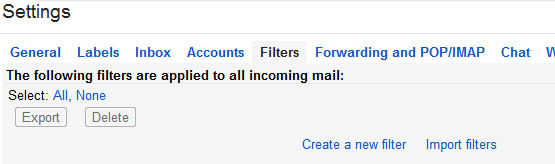
Gehen Sie zunächst zu Ihren Gmail-Kontoeinstellungen (indem Sie auf das Dropdown-Menü mit dem Zahnrad klicken und. auswählen) Einstellungen). Wenn Ihnen all die verschiedenen Optionen angezeigt werden, gehen Sie zum Filter Tab.
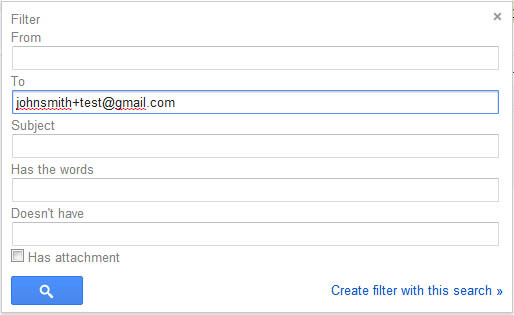
Klicken Sie unten auf Erstellen Sie einen neuen Filter. Sie erhalten ein Popup-Fenster, in dem Sie nach den relevanten Filterdesigns gefragt werden. Da die Leute ihre E-Mails senden werden zu Ihrem neuen Gmail-Alias möchten Sie die Filterparameter auf Ihren Alias setzen (z. B. [email protected]) in dem Zu: Gebiet. Klicken Filter mit dieser Suche erstellen bestätigen.

Auf der nächsten Seite finden Sie eine Liste potenzieller Aktionen, die Gmail ausführt, wenn eine eingehende E-Mail erkannt wird, die Ihrem neuen Alias zugewiesen ist. Um es unter einem bestimmten Ordner zu markieren, aktivieren Sie das Kontrollkästchen für Anwenden des Etiketts: und wählen Sie das gewünschte Etikett aus. Klicken Filter erstellen beenden.
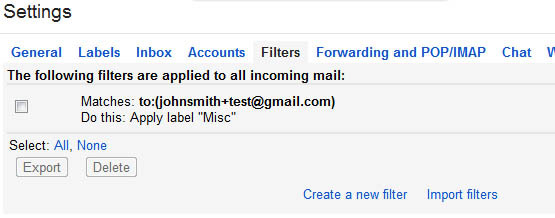
Alles erledigt! Nachdem Ihr Filter nun eingerichtet ist, werden alle E-Mails, die an Ihren Alias gesendet werden, automatisch dem von Ihnen angegebenen Label zugewiesen. Tun Sie dies mit mehreren Aliasnamen und Sie sind im Handumdrehen organisiert – denken Sie nur daran, Ihre Aliase beim Ausfüllen von E-Mail-Formularen zu verwenden! Wenn Sie in Gmail nach noch erweiterten Funktionen suchen, vergessen Sie nicht, unsere nützlichen Google Mail-Anleitung Das Power-User-Handbuch für Google MailDieser kostenlose Google Mail-Leitfaden ist für diejenigen unter Ihnen, die Google Mail bereits als E-Mail-Client verwenden und die vielen Produktivitätsfunktionen optimal nutzen möchten. Weiterlesen für Power-User.
Bildnachweis: E-Mail-Auswahl über Shutterstock, Frustrierter Typ über Shutterstock
Joel Lee hat einen B.S. in Informatik und über sechs Jahre professionelle Schreiberfahrung. Er ist der Chefredakteur von MakeUseOf.

